Top Grafana FAQs Asked in Interviews [2025]
Prepare for Grafana interviews with this comprehensive guide featuring 103 frequently asked questions and answers for DevOps professionals targeting Kubernetes and OpenShift roles. Covering Grafana core concepts, dashboard creation, data sources, alerting, plugins, and security, it integrates Ansible automation, AWS CloudWatch, RHCE scripting, and CCNA networking insights. Tackle common issues like dashboard errors, query failures, and authentication setups to secure your dream DevOps role with confidence.
![Top Grafana FAQs Asked in Interviews [2025]](https://www.devopstraininginstitute.com/blog/uploads/images/202509/image_870x_68cbda3217097.jpg)
Core Concepts
1. What is Grafana and its primary use?
- Open-source platform for data visualization.
- Creates interactive dashboards for monitoring.
- Integrates with Prometheus, InfluxDB, MySQL.
- Supports real-time metrics analysis.
- Uses networking for connectivity.
- Enables alerting and annotations.
Grafana visualizes time-series data for observability.
2. Why is Grafana preferred for monitoring?
Grafana is favored for its user-friendly interface, extensive data source support, and customizable dashboards. It integrates seamlessly with tools like Prometheus and Elasticsearch, enabling real-time monitoring and alerting for DevOps teams to track system performance and detect anomalies efficiently.
3. When should you use Grafana over Kibana?
- Grafana for time-series metrics visualization.
- Kibana for log-centric analysis.
- Use Grafana with Prometheus, InfluxDB.
- Kibana suits Elasticsearch-based logging.
- Grafana supports broader data sources.
- Choose based on monitoring needs.
Grafana excels in metrics-driven environments.
4. Where is Grafana typically deployed?
Grafana is deployed on Kubernetes clusters, Docker containers, or standalone servers (Linux, Windows, macOS). Configure with helm install grafana or docker run grafana/grafana for monitoring AWS EKS or on-premises systems, ensuring accessibility for DevOps teams.
5. Who uses Grafana in an organization?
- DevOps engineers monitor systems.
- SREs track application performance.
- Admins configure dashboards, alerts.
- Data analysts visualize metrics.
- Teams collaborate on insights.
- Supports team workflows.
Grafana enables cross-functional monitoring.
6. Which data sources does Grafana support?
Grafana supports Prometheus, InfluxDB, MySQL, PostgreSQL, Elasticsearch, and AWS CloudWatch for real-time visualization. Configure via Configuration > Data Sources in the UI. Validate connectivity with test queries to ensure accurate metrics, using Kubernetes.
7. How does Grafana integrate with Kubernetes?
- Uses Prometheus for cluster metrics.
- Deploys via Helm or Docker.
- Monitors pods, nodes, services.
- Configures dashboards for Kubernetes.
- Sets up alerts for failures.
- Ensures real-time observability.
Grafana enhances Kubernetes monitoring efficiency.
8. What is a Grafana dashboard?
A Grafana dashboard is a collection of panels displaying visualizations like graphs, tables, or heatmaps from data sources. Create via the + icon, add panels, and configure queries to monitor system metrics in real-time for DevOps workflows.
9. Why use Grafana for observability?
- Provides real-time metrics visualization.
- Integrates with multiple data sources.
- Supports customizable dashboards, alerts.
- Enhances observability practices.
- Tracks system performance issues.
- Enables proactive monitoring.
Grafana ensures comprehensive system insights.
10. When do you use Grafana variables?
Use Grafana variables to create dynamic dashboards, allowing users to filter metrics (e.g., by namespace). Configure in Dashboard Settings > Variables and validate with test queries to ensure flexibility in monitoring Kubernetes clusters.
11. Where do you configure Grafana settings?
- Access Configuration menu in UI.
- Edit grafana.ini for advanced settings.
- Manage via Ansible automation.
- Store configs in Kubernetes ConfigMaps.
- Validate in test environment.
- Ensure proper setup.
Settings ensure Grafana functionality.
12. Who manages Grafana deployments?
DevOps engineers deploy Grafana using Helm or Docker, while admins configure cluster access and RBAC. Collaboration ensures proper setup and monitoring. Validate in a test environment to confirm deployment stability and observability.
13. Which tools integrate with Grafana?
- Prometheus for metrics collection.
- Loki for log aggregation.
- CloudWatch for AWS monitoring.
- Ansible for deployment automation.
- Validate in test environment.
- Ensure seamless integration.
Tools enhance Grafana’s monitoring capabilities.
14. How do you install Grafana on Kubernetes?
Install Grafana using helm install grafana grafana/grafana with custom values.yaml for configurations. Validate in a test namespace to ensure dashboards load correctly and monitor connectivity with Prometheus for metrics.
15. What causes Grafana startup failures?
- Misconfigured data sources or RBAC.
- Check logs with kubectl logs grafana-pod.
- Verify grafana.ini settings.
- Validate in test environment.
- Monitor with Prometheus.
- Fix configuration errors.
Startup failures disrupt monitoring workflows.
16. Why monitor Kubernetes with Grafana?
Grafana visualizes Kubernetes metrics like CPU, memory, and pod status via Prometheus integration. It enables real-time observability for cluster health. Configure dashboards with DORA metrics to track performance and validate in a test environment.
17. How do you back up Grafana configurations?
- Export dashboards as JSON files.
- Store in Git or external storage.
- Back up grafana.ini via ConfigMaps.
- Validate in test environment.
- Monitor with Prometheus.
- Ensure configuration recovery.
Backups protect Grafana configurations.
18. Which Grafana editions are available?
Grafana offers open-source, Enterprise, and Cloud editions for different monitoring needs. Open-source suits small teams, while Enterprise adds advanced features like RBAC.
- Validate in test environment.
- Monitor with Prometheus.
- Choose based on scale.
- Ensure feature compatibility.
Editions cater to diverse use cases.
Dashboard Creation
19. What is a Grafana panel?
- Visualizes metrics as graphs, tables.
- Configures queries for data sources.
- Supports time-series, heatmap visuals.
- Add via Dashboard > Add Panel.
- Validate in test environment.
- Monitor with Prometheus.
Panels display critical system metrics.
20. Why use dashboard templates?
Dashboard templates standardize visualizations across teams, reducing setup time. Export as JSON and import via Grafana UI to ensure consistency in monitoring Kubernetes or AWS environments.
21. When do you use panel queries?
- Query data sources for metrics.
- Configure in Panel > Query tab.
- Use Prometheus or InfluxDB queries.
- Validate in test environment.
- Monitor with Prometheus.
- Ensure data accuracy.
Queries drive dashboard insights.
22. Where do you store dashboard JSON?
Store dashboard JSON in Git repositories or external storage for version control. Import via Grafana UI or API for team sharing. Validate in a test environment to ensure functionality. Monitor with Prometheus for dashboard performance.
23. Who creates Grafana dashboards?
- DevOps engineers design dashboards.
- SREs define performance metrics.
- Admins configure access controls.
- Validate in test environment.
- Monitor with Prometheus.
- Ensure team collaboration.
Dashboards require coordinated efforts.
24. Which metrics optimize dashboard performance?
Optimize dashboards by selecting efficient queries and limiting data points. Use Prometheus for CPU and memory metrics to reduce load.
- Validate in test environment.
- Monitor with Prometheus.
- Simplify panel queries.
- Ensure fast rendering.
Metrics improve dashboard efficiency.
25. How do you create a Grafana dashboard?
- Click + > Dashboard in UI.
- Add panels with data source queries.
- Configure visualizations (graphs, tables).
- Validate in test environment.
- Monitor with Prometheus.
- Save and share dashboard.
Dashboards visualize system metrics.
26. What causes dashboard rendering issues?
Rendering issues stem from complex queries or large datasets. Optimize with query aggregation and validate in a test environment. Monitor with Prometheus to ensure fast dashboard loading.
27. Why use dashboard variables?
- Enable dynamic filtering (e.g., namespaces).
- Configure in Dashboard Settings > Variables.
- Support Prometheus or Loki queries.
- Validate in test environment.
- Monitor with Prometheus.
- Enhance user interaction.
Variables improve dashboard flexibility.
28. When do you export dashboards?
Export dashboards as JSON for sharing or backup before updates. Use Grafana UI or API to export and validate in a test environment. Monitor with Prometheus to ensure dashboard integrity.
29. Where do you debug dashboard errors?
- Check Panel > Query tab for errors.
- Inspect data source connectivity.
- Use browser console for UI issues.
- Validate in test environment.
- Monitor with Prometheus.
- Fix query syntax.
Debugging ensures dashboard functionality.
30. Who validates dashboard accuracy?
DevOps engineers validate dashboard metrics using test queries, while SREs ensure alignment with system performance. Collaboration confirms data accuracy. Validate in a test environment and monitor with Prometheus.
31. Which visualizations enhance dashboards?
- Graphs for time-series metrics.
- Heatmaps for resource usage trends.
- Tables for detailed data views.
- Validate in test environment.
- Monitor with Prometheus.
- Ensure clear insights.
Visualizations improve monitoring clarity.
32. How do you share Grafana dashboards?
Share dashboards via JSON export, public snapshots, or Grafana’s sharing links with role-based access. Validate access in a test environment to ensure visibility and monitor with Prometheus for usage tracking.
33. What causes slow dashboard performance?
- Complex queries or large datasets.
- Optimize with query aggregation.
- Check data source performance.
- Validate in test environment.
- Monitor with Prometheus.
- Reduce panel complexity.
Slow dashboards hinder real-time monitoring.
34. Why use annotations in dashboards?
Annotations mark events (e.g., deployments) on dashboards for context. Configure in Dashboard Settings > Annotations with Prometheus or Loki queries. Validate in a test environment to ensure accuracy. Monitor with Prometheus for event tracking.
35. When do you use dashboard playlists?
- Cycle multiple dashboards for monitoring.
- Configure in Playlist menu in UI.
- Validate in test environment.
- Monitor with Prometheus.
- Ensure continuous observability.
- Support team dashboards.
Playlists enhance monitoring workflows.
Data Sources
36. What is a Grafana data source?
- Connects Grafana to metric databases.
- Supports Prometheus, Loki, CloudWatch.
- Configure via Configuration > Data Sources.
- Validate with test queries.
- Monitor with Prometheus.
- Ensure data availability.
Data sources drive dashboard metrics.
37. Why integrate Prometheus with Grafana?
- Prometheus collects time-series metrics.
- Grafana visualizes Prometheus data.
- Supports Kubernetes cluster monitoring.
- Validate in test environment.
- Monitor with Prometheus.
- Enable real-time insights.
Prometheus enhances Grafana’s observability.
38. When do you use Loki for Grafana?
Use Loki for log aggregation with Grafana to visualize logs alongside metrics. Configure via Data Sources > Loki and validate in a test environment to ensure log visibility and monitor with Prometheus.
39. Where do you configure data sources?
- Access Configuration > Data Sources in UI.
- Add Prometheus, InfluxDB, or CloudWatch.
- Store configs in Kubernetes ConfigMaps.
- Validate in test environment.
- Monitor with Prometheus.
- Ensure connectivity.
Data sources enable metric collection.
40. Who manages data source configurations?
Admins configure data sources in Grafana UI, while DevOps engineers validate connectivity. Collaboration ensures reliable metrics. Validate in a test environment and monitor with Prometheus for data source stability.
41. Which data sources suit Kubernetes monitoring?
- Prometheus for cluster metrics.
- Loki for log aggregation.
- Configure via Grafana UI.
- Validate in test environment.
- Monitor with Prometheus.
- Ensure observability.
Data sources support Kubernetes insights.
42. How do you troubleshoot data source errors?
Check connectivity in Grafana UI’s Data Sources tab and verify credentials or URLs. Validate with test queries in a test environment.
- Monitor with Prometheus.
- Inspect logs with kubectl logs.
- Fix network or auth issues.
- Ensure data availability.
Errors disrupt dashboard functionality.
43. What causes data source connection failures?
- Incorrect URLs or credentials.
- Check settings in Grafana UI.
- Verify network with ping.
- Validate in test environment.
- Monitor with Prometheus.
- Fix configuration issues.
Connection failures prevent metric display.
44. Why use AWS CloudWatch with Grafana?
CloudWatch integrates with Grafana to monitor AWS resources like EC2 or RDS. Configure via Data Sources > CloudWatch with IAM credentials and validate in a test environment for accurate metrics.
45. When do you use MySQL as a data source?
- Use for application database metrics.
- Configure in Grafana UI with credentials.
- Validate with test queries.
- Monitor with Prometheus.
- Ensure database connectivity.
- Support custom dashboards.
MySQL suits application-specific monitoring.
46. Where do you store data source credentials?
Store credentials in Kubernetes Secrets or Grafana’s secure JSON data. Configure via Data Sources > Settings and validate in a test environment. Monitor with Prometheus for security.
47. Who resolves data source issues?
- DevOps engineers debug connectivity.
- Admins verify credentials, RBAC.
- Check logs with kubectl logs.
- Validate in test environment.
- Monitor with Prometheus.
- Ensure quick resolution.
Data source issues require collaboration.
48. Which steps secure data source access?
Use RBAC and encrypted credentials in Grafana UI to secure data sources. Validate in a test environment to ensure access control.
- Monitor with Prometheus.
- Integrate with OPA.
- Restrict with Kubernetes Secrets.
- Prevent unauthorized access.
Security ensures data integrity.
49. How do you optimize data source queries?
- Use aggregations to reduce data load.
- Limit time ranges in queries.
- Validate in test environment.
- Monitor with Prometheus.
- Simplify query syntax.
- Ensure fast dashboard rendering.
Optimized queries improve performance.
50. What causes missing metrics in dashboards?
Missing metrics result from incorrect queries or disconnected data sources. Check Grafana UI’s Query tab and validate in a test environment to restore metrics and monitor with Prometheus.
51. Why use Loki for log visualization?
- Loki aggregates logs efficiently.
- Integrates with Grafana for visualization.
- Supports Kubernetes log monitoring.
- Validate in test environment.
- Monitor with Prometheus.
- Enhance observability.
Loki complements Grafana’s metrics.
52. When do you use InfluxDB with Grafana?
Use InfluxDB for high-performance time-series data in IoT or application monitoring. Configure via Data Sources > InfluxDB and validate in a test environment to ensure metric accuracy.
Alerting
53. What is Grafana alerting?
- Triggers notifications for metric thresholds.
- Configures rules in Alerting > Rules.
- Integrates with Slack, PagerDuty.
- Validate in test environment.
- Monitor with Prometheus.
- Ensure timely alerts.
Alerting enables proactive issue detection.
54. Why configure alerting rules?
Alerting rules detect anomalies like high CPU usage or service downtime, notifying teams via email or Slack. Configure in Alerting > Rules and validate in a test environment.
- Monitor with Prometheus.
- Ensure notification reliability.
- Integrate with PagerDuty.
- Prevent system failures.
Rules ensure rapid issue response.
55. When do you use alert silencing?
- Silence alerts during maintenance.
- Configure in Alerting > Silences.
- Validate in test environment.
- Monitor with Prometheus.
- Prevent alert fatigue.
- Ensure notification control.
Silencing avoids unnecessary notifications.
56. Where do you manage alert rules?
Manage alert rules in Grafana UI under Alerting > Rules or via API for automation. Validate in a test environment to ensure accuracy. Monitor with Prometheus for alert reliability.
57. Who configures Grafana alerts?
- DevOps engineers set alert rules.
- SREs define performance thresholds.
- Admins manage notification channels.
- Validate in test environment.
- Monitor with Prometheus.
- Ensure team coordination.
Alerts require collaborative setup.
58. Which tools integrate with Grafana alerting?
Slack, PagerDuty, and email integrate with Grafana for alert notifications. Configure in Alerting > Notification Channels and validate in a test environment for reliable delivery.
59. How do you troubleshoot alert failures?
- Check rule conditions in Grafana UI.
- Verify notification channel settings.
- Inspect logs with kubectl logs.
- Validate in test environment.
- Monitor with Prometheus.
- Fix rule misconfigurations.
Failed alerts delay issue resolution.
60. What causes alerts not to trigger?
Incorrect rule conditions or data source issues prevent alerts from triggering. Check Alerting > Rules and validate in a test environment.
- Monitor with Prometheus.
- Fix query syntax.
- Ensure data availability.
- Verify notification settings.
Non-triggering alerts risk undetected issues.
61. Why use alert annotations?
- Annotate events like alert triggers.
- Configure in Alerting > Annotations.
- Support Prometheus or Loki queries.
- Validate in test environment.
- Monitor with Prometheus.
- Enhance alert context.
Annotations provide alert event details.
62. When do you test alert rules?
Test alert rules before production deployment using Grafana’s Test Rule feature in the UI. Validate in a test environment to ensure accuracy and monitor with Prometheus to confirm reliability.
63. Where do you monitor alert notifications?
- Check Alerting > Notification Channels.
- Monitor delivery in Slack, PagerDuty.
- Validate in test environment.
- Monitor with Prometheus.
- Ensure notification delivery.
- Track alert status.
Notifications ensure timely issue response.
64. Who resolves alert misconfigurations?
DevOps engineers debug alert rules in Grafana UI, while SREs verify thresholds. Collaboration ensures proper alerting. Validate in a test environment and monitor with Prometheus for resolution.
65. Which steps optimize alert performance?
- Simplify rule conditions for speed.
- Limit evaluation frequency in UI.
- Validate in test environment.
- Monitor with Prometheus.
- Reduce alert latency.
- Ensure reliable notifications.
Optimized alerts improve response times.
66. How do you automate alert setups?
Automate alert setups using Grafana API or Ansible playbooks for rule creation. Validate in a test environment.
- Monitor with Prometheus.
- Ensure rule accuracy.
- Integrate with CI/CD pipelines.
- Prevent manual errors.
Automation streamlines alert management.
67. What causes alert notification delays?
- Slow data source query performance.
- Check notification channel settings.
- Optimize queries in Grafana UI.
- Validate in test environment.
- Monitor with Prometheus.
- Fix network latency.
Delays hinder timely issue response.
68. Why use Grafana Unified Alerting?
Unified Alerting consolidates legacy and modern alerting systems, simplifying rule management across data sources. Configure in Alerting > Rules and validate in a test environment for consistent notifications.
69. When do you use contact points?
- Define notification destinations (e.g., Slack).
- Configure in Alerting > Contact Points.
- Validate in test environment.
- Monitor with Prometheus.
- Ensure delivery reliability.
- Support team notifications.
Contact points route alert notifications.
Plugins
70. What are Grafana plugins?
- Extend Grafana with custom features.
- Include data source, panel, app plugins.
- Install via grafana-cli or UI.
- Validate in test environment.
- Monitor with Prometheus.
- Enhance visualization options.
Plugins expand Grafana’s functionality.
71. Why install custom plugins?
- Add specialized visualizations (e.g., pie charts).
- Support niche data sources.
- Install with grafana-cli plugin install.
- Validate in test environment.
- Monitor with Prometheus.
- Enhance dashboard flexibility.
Custom plugins meet specific monitoring needs.
72. When do you use panel plugins?
Use panel plugins for custom visualizations like heatmaps or gauges. Install via Grafana UI > Plugins and validate in a test environment to ensure compatibility and monitor with Prometheus.
73. Where do you manage Grafana plugins?
- Access Plugins menu in Grafana UI.
- Install via grafana-cli plugin install.
- Store configs in Kubernetes ConfigMaps.
- Validate in test environment.
- Monitor with Prometheus.
- Ensure plugin stability.
Plugin management ensures functionality.
74. Who installs Grafana plugins?
Admins install plugins via Grafana UI or grafana-cli, while DevOps engineers validate functionality. Collaboration ensures plugin compatibility. Validate in a test environment and monitor with Prometheus for stability.
75. Which plugins enhance dashboard visuals?
- Clock plugin for time displays.
- Boom Table for advanced tables.
- Install via Grafana UI Plugins.
- Validate in test environment.
- Monitor with Prometheus.
- Ensure visual clarity.
Plugins improve dashboard usability.
76. How do you troubleshoot plugin errors?
Check plugin logs in Grafana UI or kubectl logs for issues. Reinstall via grafana-cli plugin install and validate in a test environment.
- Monitor with Prometheus.
- Fix version conflicts.
- Ensure plugin compatibility.
- Resolve configuration errors.
Plugin errors disrupt visualizations.
77. What causes plugin compatibility issues?
- Incompatible Grafana or plugin versions.
- Check compatibility in Plugins catalog.
- Reinstall with grafana-cli plugin install.
- Validate in test environment.
- Monitor with Prometheus.
- Fix version mismatches.
Compatibility issues prevent plugin functionality.
78. Why use app plugins?
App plugins bundle data sources and panels for specific use cases (e.g., Kubernetes monitoring). Install via Grafana UI and validate in a test environment to ensure integrated functionality.
79. When do you update Grafana plugins?
- Update for new features, bug fixes.
- Run grafana-cli plugin update.
- Validate in test environment.
- Monitor with Prometheus.
- Ensure plugin stability.
- Prevent version conflicts.
Updates maintain plugin reliability.
80. Where do you find Grafana plugins?
Find plugins in Grafana’s Plugins catalog or community repositories. Install via grafana-cli plugin install or UI and validate in a test environment to ensure functionality and monitor with Prometheus.
81. Who validates plugin performance?
DevOps engineers test plugins in Grafana UI, while admins ensure compatibility with Grafana versions. Validate in a test environment to confirm performance. Monitor with Prometheus for stability.
82. Which steps secure plugin installations?
- Verify plugin signatures in catalog.
- Install from trusted sources only.
- Validate in test environment.
- Monitor with Prometheus.
- Restrict with RBAC.
- Ensure secure plugins.
Secure installations prevent vulnerabilities.
83. How do you develop custom plugins?
Develop plugins using Grafana’s Plugin SDK with React or TypeScript. Build with yarn and test locally, then validate in a test environment to ensure compatibility and monitor with Prometheus.
84. What causes plugin loading failures?
- Incorrect plugin installation paths.
- Check logs with kubectl logs.
- Reinstall via grafana-cli plugin install.
- Validate in test environment.
- Monitor with Prometheus.
- Fix configuration issues.
Loading failures disrupt dashboard visuals.
85. Why use data source plugins?
Data source plugins connect Grafana to custom databases or APIs for niche monitoring needs. Install via Grafana UI and validate in a test environment to ensure data integration.
Security
86. What secures Grafana deployments?
- Use RBAC for user access control.
- Enable SSO with OAuth or LDAP.
- Store credentials in Kubernetes Secrets.
- Validate in test environment.
- Monitor with Prometheus.
- Ensure secure access.
Security protects Grafana data.
87. Why enable SSO in Grafana?
- Centralizes authentication with OAuth, LDAP.
- Configures in grafana.ini or UI.
- Enhances user access security.
- Validate in test environment.
- Monitor with Prometheus.
- Prevent unauthorized access.
SSO streamlines secure user management.
88. When do you configure RBAC in Grafana?
Configure RBAC before granting user access to dashboards or data sources. Set roles (Viewer, Editor, Admin) in Grafana UI and validate in a test environment to ensure secure permissions.
89. Where do you store Grafana credentials?
- Store in Kubernetes Secrets.
- Configure in grafana.ini securely.
- Validate in test environment.
- Monitor with Prometheus.
- Ensure encrypted storage.
- Prevent data leaks.
Secure credentials protect Grafana access.
90. Who manages Grafana security?
Admins configure RBAC and SSO, while DevOps engineers validate security settings. Collaboration ensures compliance with security policies. Validate in a test environment and monitor with Prometheus for alerts.
91. Which tools secure Grafana access?
- OAuth for SSO integration.
- Kubernetes RBAC for cluster access.
- Vault for credential management.
- Validate in test environment.
- Monitor with Prometheus.
- Ensure secure access.
Tools enhance Grafana security.
92. How do you audit Grafana access?
Audit access via Grafana’s audit logs or Prometheus metrics for user activity. Validate in a test environment to ensure compliance.
- Monitor with Prometheus.
- Check RBAC settings.
- Track unauthorized access.
- Ensure audit accuracy.
Auditing prevents security breaches.
93. What causes authentication failures?
- Incorrect OAuth or LDAP settings.
- Check grafana.ini configurations.
- Verify user credentials in UI.
- Validate in test environment.
- Monitor with Prometheus.
- Fix auth settings.
Authentication failures block user access.
94. Why use TLS for Grafana?
TLS encrypts Grafana traffic to secure data access. Configure with certificates in grafana.ini or Kubernetes Ingress and validate in a test environment to ensure secure communication.
95. When do you use Grafana Enterprise features?
- Use for advanced RBAC, reporting.
- Enable team-based access controls.
- Configure via Grafana UI.
- Validate in test environment.
- Monitor with Prometheus.
- Support large teams.
Enterprise features enhance security, scalability.
96. Where do you monitor security alerts?
Monitor security alerts in Prometheus with Grafana’s metrics or audit logs. Visualize via dashboards and validate in a test environment. Ensure alert reliability with Prometheus.
97. Who enforces Grafana security policies?
- Admins configure RBAC, SSO.
- DevOps engineers validate settings.
- Use Grafana UI for policies.
- Validate in test environment.
- Monitor with Prometheus.
- Ensure compliance.
Policies secure Grafana deployments.
98. Which steps secure Grafana dashboards?
Restrict dashboard access with RBAC roles (Viewer, Editor) in Grafana UI. Validate in a test environment to ensure permissions.
- Monitor with Prometheus.
- Integrate with SSO.
- Prevent unauthorized access.
- Ensure dashboard security.
Secure dashboards protect sensitive metrics.
99. How do you handle unauthorized access?
- Check audit logs in Grafana UI.
- Update RBAC roles for users.
- Validate in test environment.
- Monitor with Prometheus.
- Enable SSO for authentication.
- Prevent security breaches.
Unauthorized access risks data exposure.
100. What causes SSO configuration errors?
SSO errors stem from incorrect OAuth or LDAP settings in grafana.ini. Check configurations in Grafana UI and validate in a test environment to restore access and monitor with Prometheus.
101. Why restrict dashboard sharing?
Restricting sharing with RBAC or private links prevents unauthorized access to sensitive metrics. Configure in Grafana UI and validate in a test environment to ensure compliance and security.
102. When do you use API keys for Grafana?
Use API keys for automating dashboard or data source management via Grafana API. Create in Configuration > API Keys and validate in a test environment to ensure secure automation.
103. Where do you check security configurations?
- Verify RBAC in Grafana UI.
- Check grafana.ini for SSO settings.
- Monitor with Prometheus dashboards.
- Validate in test environment.
- Ensure secure configurations.
- Track compliance metrics.
Security configurations ensure safe operations.
What's Your Reaction?
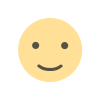 Like
0
Like
0
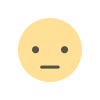 Dislike
0
Dislike
0
 Love
0
Love
0
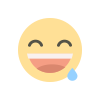 Funny
0
Funny
0
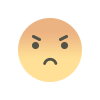 Angry
0
Angry
0
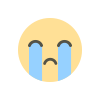 Sad
0
Sad
0
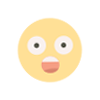 Wow
0
Wow
0
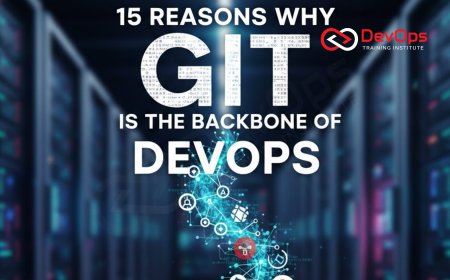
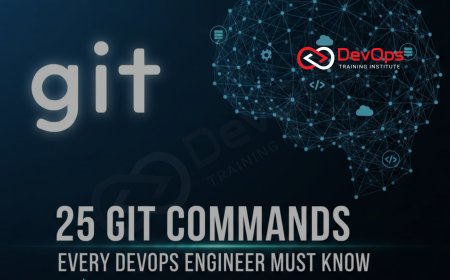
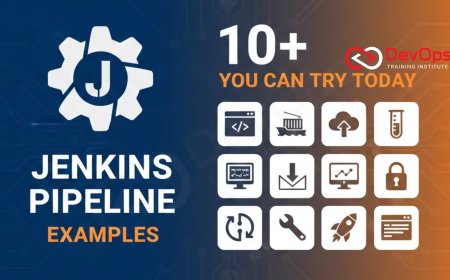
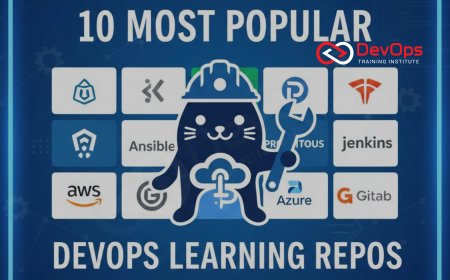





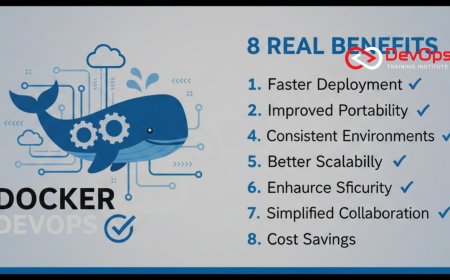
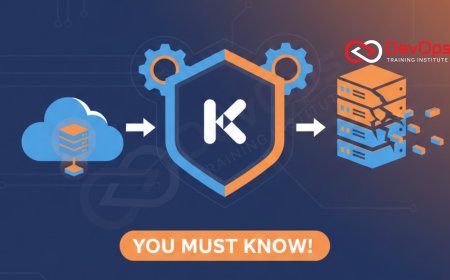

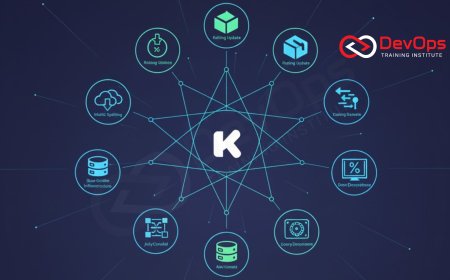


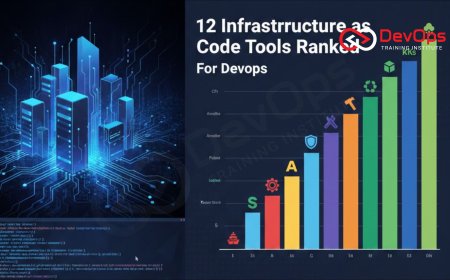





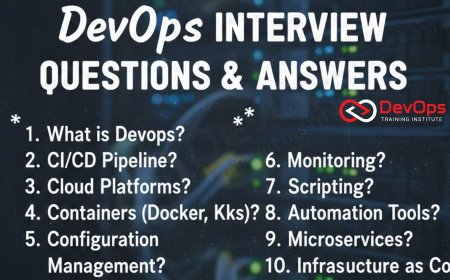
![Kong Interview Preparation Guide [2025]](https://www.devopstraininginstitute.com/blog/uploads/images/202509/image_430x256_68dbb95326997.jpg)




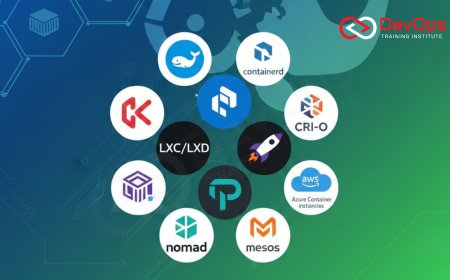

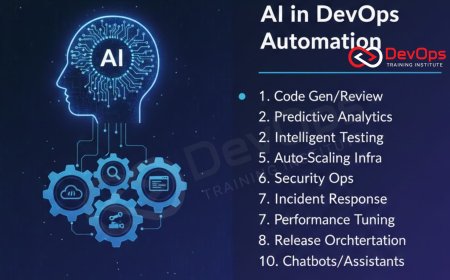
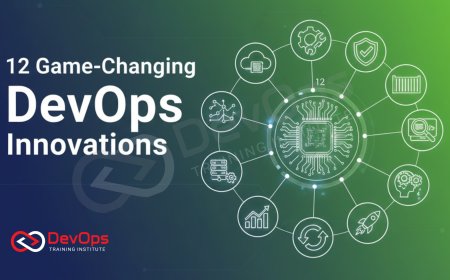

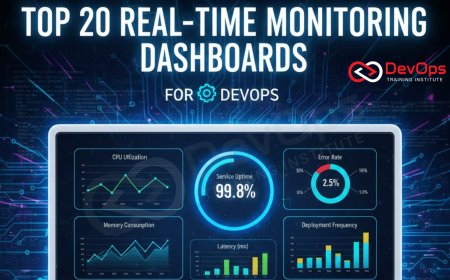

![Fastly FAQs Asked in DevOps Interviews [2025]](https://www.devopstraininginstitute.com/blog/uploads/images/202509/image_430x256_68dbb93463fe4.jpg)
![Real-Time Fastly Interview Questions [2025]](https://www.devopstraininginstitute.com/blog/uploads/images/202509/image_430x256_68dbb92a07738.jpg)
![Advanced Fastly Interview Questions [2025]](https://www.devopstraininginstitute.com/blog/uploads/images/202509/image_430x256_68dbb92f6aeaf.jpg)
![Advanced Kong Interview Questions [2025]](https://www.devopstraininginstitute.com/blog/uploads/images/202509/image_430x256_68dbb94884cb2.jpg)
![100+ Azure DevOps Interview Questions and Answers [Updated 2025]](https://www.devopstraininginstitute.com/blog/uploads/images/202509/image_140x98_68c40aa9a3834.jpg)

![100+ Jenkins Interview Questions and Answers [2025 Edition]](https://www.devopstraininginstitute.com/blog/uploads/images/202509/image_140x98_68c2b27be126b.jpg)

![90+ AWS DevOps Interview Questions and Answers [Updated for 2025]](https://www.devopstraininginstitute.com/blog/uploads/images/202509/image_140x98_68bff6a2e3da2.jpg)


![Future Scope of DevOps Careers in Pune [Updated 2025]](https://www.devopstraininginstitute.com/blog/uploads/images/202510/image_140x98_68e3a84652312.jpg)


